Esta sección nos permitirá realizar o consultar reservas a través de las páginas web de algunos mayoristas. Para poder modificar la configuración nuestro usuario deberá tener permisos de Superusuario, más información en Gestión de Usuarios.
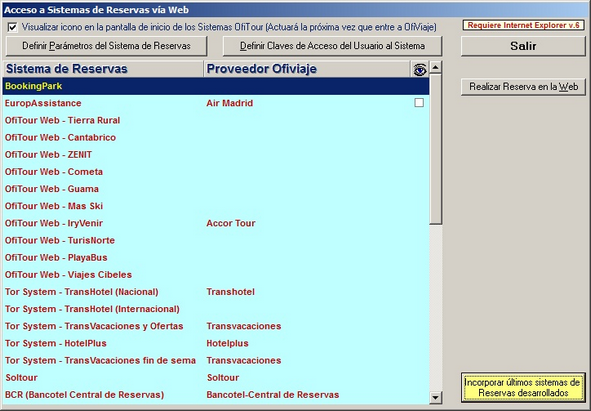
| • | Visualizar icono en la pantalla de inicio de los Sistemas OfiTour: Nos indica si aparecerá el menú OfiTour en la pantalla principal de OfiViaje. En esta pantalla aparecerán todos los sistemas cuyo nombre comience por OfiTourWeb |
| • |
El primer paso para poder capturar reservas de un mayorista es configurarlo correctamente. Para esto deberemos seleccionarlo de la lista de sistemas de reservas y pulsar sobre el botón Definir Parámetros del Sistema de Reservas, indicando cual proveedor de OfiViaje se corresponde con el proveedor seleccionado y podrá pedirnos algún otro dato específico de cada proveedor que nos deberá proporcionar el mayorista.

El botón "Definir Proveedor x Delegación" solamente aparecerá en el caso en el que la empresa esté configurada como multidelegación, y en él podremos poner un código distinto de proveedor de ofiviaje para cada una de las delegaciones existentes.
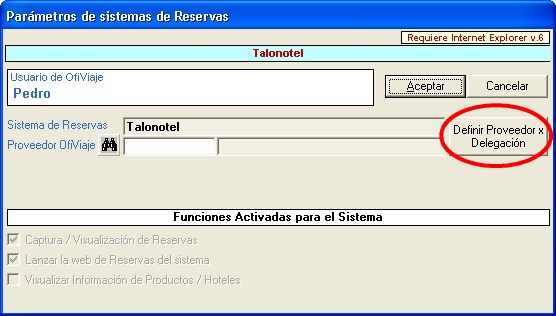
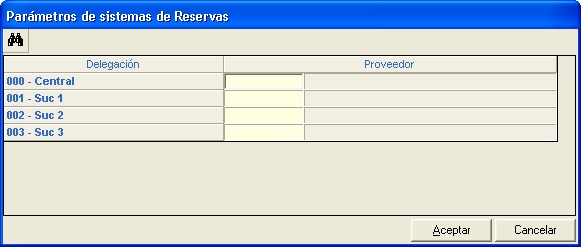
Una vez definido esto el siguiente paso es definir las claves de acceso a la web del mayorista, para esto pulsaremos sobre el botón Definir Claves de Acceso del Usuario al Sistema. Esto nos preguntará para cual usuario deseamos definir las claves y una vez seleccionado indicaremos estas.
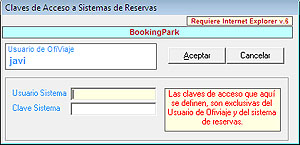
Una vez indicadas podremos acceder la web del mayorista o consultar reservas con los siguientes botones:
| • | Ver Reserva: Nos permitirá visualizar la información de la reserva correspondiente al localizador que indiquemos. |
| • | Realizar Reserva en la Web: Nos cargará la página web del mayorista, registrado con las claves indicadas para el usuario activo. Podremos lanzar el navegador directamente dentro de OfiViaje o a través de nuestro navegador. |
| • | Ver Información de Productos: Nos permitirá indicar un identificador de productos para que OfiViaje busque en la página web del mayorista la información relacionada. |
Por último, los enlaces con sistemas de reservas se van creando poco a poco y van poniendose a disposición de nuestros clientes con la descarga de revisiones. Para añadir a OfiViaje los posibles sistemas de capturas que se desarrollen en cada revisión deberemos pulsar el botón Incorporar Últimos Sistemas de Reservas Desarrollados y en caso que haya algún sistema de capturas pendiente de incorporar a OfiViaje lo añadirá.